Kas yra ekrano kopija planšetiniame kompiuteryje. Ekrano kopija naudojant kompiuterį ir USB. Skirtingi planšetinio kompiuterio ekrano kopijos darymo būdai
Ekrano kopija - bet kurio įrenginio, ar tai būtų nešiojamojo kompiuterio, planšetinio kompiuterio ar telefono, darbalaukio nuotrauka. Kompiuteris turi specialus mygtukas klaviatūroje. Įjungta mobilieji prietaisai tai ne visada atsitinka, todėl daugeliui rūpi, kaip planšetiniame kompiuteryje padaryti ekrano kopiją.
Kodėl reikia daryti ekrano kopiją?
Vartotojų poreikiai planšetinių kompiuterių ekrano kopijoms skiriasi. Kažkas turi paaiškinti, kaip išgyventi tą ar tą žaidimą savo draugui, kažkas laukia raginimų, kai naudojasi įrenginiu, kažkas turi išsiųsti į parduotuvę mokėjimo patvirtinimą.
Tuo pačiu metu ekrano nuotraukos gavimo įrenginiuose su skirtingomis operacinėmis sistemomis ir skirtingais prekių ženklais metodai gali skirtis.
Kaip padaryti ekrano kopiją „Android“ planšetiniame kompiuteryje
Kai kurių „Android“ planšetinių kompiuterių modelių meniu yra specialus mygtukas, leidžiantis nufotografuoti ekraną.
Bet jei jo trūksta arba jis dingo perkrovimo metu (daugelis planšetinių kompiuterių vartotojų skundžiasi tokia nelaime), tuomet neturėtumėte jaudintis, nes yra kitų būdų, kaip padaryti ekraną planšetiniame kompiuteryje.
Ekrano kopiją paprastai galima gauti paspaudus konkretų klavišų derinį. Dažniausiai planšetinių kompiuterių ekrano kopijos daromos taip:
Vienu metu paspaudus prietaiso ir maitinimo garsumo mažinimo (arba padidinimo) mygtukus;
Spustelėkite garsumo klavišus ir eikite į meniu.
Kai kuriuose planšetinių kompiuterių modeliuose sunku gauti ekrano vaizdą paspaudus klavišų kombinacijas. Pavyzdžiui, ant „Sony Xperia“ V galite nufotografuoti ekraną tiesiog kelias sekundes paspausdami maitinimo mygtuką. Tokiu atveju planšetiniame kompiuteryje pasirodo specialus meniu, kuriame galite pasirinkti tinkamą parinktį.
Įjungta „Galaxy Note“ ekraną galite ekranuoti naudodami skaitmeninį rašiklį.
Daugelyje „Samsung“ planšetinių kompiuterių galite sukurti ekraną naudodami tik vieną mygtuką „Pagrindinis“.
Kai kuriuose įrenginiuose galite įjungti šią funkciją, kurios dėka galite padaryti planšetinio kompiuterio ekrano kopiją, kai stumiate rankos galą per ekraną.
„HTC“ vienu metu paspauskite maitinimo mygtuką ir namų jutiklį.
„Sony Xperia“ planšetiniai kompiuteriai leidžia ekraną ekranuoti naudodami maitinimo ir garsumo mažinimo klavišus, taip pat pasirinkdami atitinkamą elementą meniu, kuris pasirodo ilgą laiką paspaudus maitinimo mygtuką.
„LG“ planšetiniuose kompiuteriuose yra speciali „Quick Memo“ programa ekrano kopijoms daryti, nors ekrano kopiją galite padaryti naudodami garsumo ir maitinimo mygtukus.
„Galaxy Nexus“ naudoja metodą tuo pačiu metu paspausti garsumo mažinimo ir maitinimo mygtukus.
Kaip padaryti „Windows“ planšetinio kompiuterio ekrano ekrano kopiją
Dažniausiai galima sukurti ekrano ekraną „Windows“ planšetiniuose kompiuteriuose paspaudus užrakto ir paleidimo mygtukus. Nuotrauka išsaugoma ekrano kopijų aplanke atskirai nuo kitų iš fotoaparato užfiksuotų vaizdų.
Kaip padaryti ekrano kopiją „iPad“
Lengviausias būdas fotografuoti ekraną yra „Apple“ įrenginiuose. Prieš fotografuodami, turite paspausti centrinį mygtuką, kad pereitumėte į planšetinio kompiuterio meniu ir įrenginio užrakto mygtuką. Ekrano kopiją galite rasti aplanke, kuriame yra visos nuotraukos, gautos iš „iPad“ fotoaparato.
Paprastai kuriant planšetinio kompiuterio ekrano ekrano kopiją, pasirodo lentelė su reikiama informacija arba prašymu patvirtinti operaciją. Jei taip neatsitiks, galite išgirsti pyptelėjimą arba spustelėjimą. Padarę planšetinio kompiuterio ekrano ekrano kopiją, jį galite rasti aplanke su nuotraukomis arba skyriuje su pavadinimu, kuriame yra žodžio ekranas.
Jei nepavyksta gauti trokštamos nuotraukos naudojant standartinius metodus, galite atsisiųsti iš parduotuvės speciali programa... Ieškodami „Market“ turėtumėte įvesti žodį „screen“ ir pasirinkti jums tinkamiausią programą. Paprastai tokių programų pagalba galite ne tik padaryti planšetinio kompiuterio ekrano ekrano kopiją, bet ir redaguoti gautą nuotrauką.

Daugelis vartotojų, kurie turi planšetinį kompiuterį, kuriame veikia „Android“ sistema, kartais kyla klausimas: kaip nufotografuoti ekraną, kaip padaryti ekrano kopiją planšetiniame kompiuteryje? Šis klausimas ypač domina nepatyrusius vartotojus. Kas yra ekrano kopija? Ekrano kopija yra įrenginio ekrano ekrano kopija. Taigi, norėdami padaryti ekrano kopiją planšetinis kompiuteris naudojant „Android“ vartotojams siūlomi įvairiausi būdai.
Planšetinių kompiuterių gamintojai suteikia galimybę padaryti ekrano kopiją vienu metu paspaudus kelis mygtukus. Tačiau viskas priklauso nuo pačios programėlės ir jos funkcijų.
1. Maitinimo mygtukas + garsumo mažinimas
Kai kuriuose įrenginiuose galima padaryti ekrano kopiją laikydami nuspaudę maitinimo / užrakto mygtuką ir garsumo reguliavimo mygtuką (mažiau ar daugiau)... Kitose tabletėse ekrano kopiją gali padaryti tuo pačiu metu paspauskite mygtuką „Pagrindinis“ ir „Maitinimas“... Kai vartotojas užbaigs šį derinį, pasirodys pranešimas, nurodantis, kad nuotrauka buvo padaryta. Gavęs planšetinio kompiuterio vartotojo sutikimą išsaugoti paveikslėlį, įrenginys nedelsdamas jį išsaugos galerijoje. Paprastai ekrano užfiksavimas yra būdingas garso efektas.
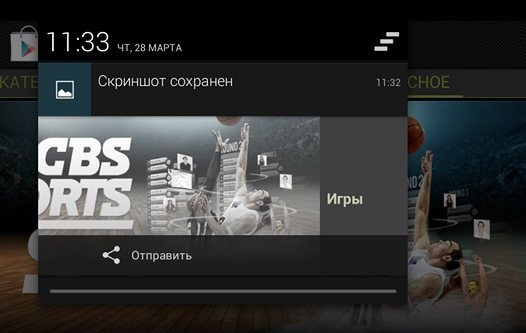
2. Naudojant specialų sistemos mygtuką
Kai kurios tabletės turi specialus mygtukas ekrano kopijai sukurti... Pvz., Tai gali būti labiausiai įprastas mygtukas, kuris padarys ekrano kopiją, jei ilgai jį paspausite.
3. Naudodami rašiklį
Be to, kur yra tablečių galite sukurti ekrano kopiją naudodami rašiklį („Galaxy Note“ ir „Galaxy Note 2“). Kai kuriuose įrenginiuose naršymo juostoje yra specialus jutiklinis mygtukas, kuris taip pat gali padaryti ekrano kopijas.
4. HTC planšetiniams kompiuteriams
Planšetiniai kompiuteriai „HTC“ yra ryškiausi programėlių atstovai, kur norėdami fotografuoti turite (vienu metu) laikyti keletą mygtukų (paprastai - pagrindinis mygtukas ir maitinimo mygtukas).
5. LG planšetiniams kompiuteriams
Jei vartotojas turi „LG“ įrenginį, tada galite padaryti ekrano kopiją naudodami garsumo klavišų kombinaciją.
6. Nexus tabletėms
Laikydami nuspaudę maitinimo mygtuką ir garsumo mažinimo mygtuką, vartotojai iš „Google“ gaus ekrano kopiją planšetiniuose kompiuteriuose.
7. Papildomi metodai
Daugelyje šiuolaikinių planšetinių kompiuterių įrenginys valdomas naudojant specialius gestus. Tačiau norint tai padaryti, būtina aktyvuoti funkciją nustatymuose - papunktyje „Judėjimas“.
Jei planšetinio kompiuterio savininkas turi savo programėlės klaviatūrą, tai jokių problemų nėra - tiesiog paspauskite mygtuką "Spausdinti ekraną".
Be išvardytų metodų, taip pat yra daugybė trečiųjų šalių programų, kurios padės lengvai padaryti ekrano kopiją. Įrenginio savininkas gali laisvai pats pasirinkti mygtukų ir gestų derinius.
Galite naudoti kamerą tam, kad užfiksuotumėte tam tikrus įvykius, kad vėliau galėtumėte peržiūrėti ir nustebti seniai praeitomis dienomis. Tuo pačiu niekas nesižavės tuo, kad taip lengvai nufotografuoji. Kiekviename įrenginyje yra įmontuota kamera, todėl galite lengvai išbandyti savo, kaip fotografo, jėgas. Perskaitykite, kaip padaryti ekrano kopiją planšetiniame kompiuteryje.
Jei taip pat reikia „fotografuoti“, bet ne kokį nors daiktą, o savo paties programėlės ekraną ir visa, kas jame rodoma, tada daugelio pradeda laukti problemos.
Jei esate vienas iš tų, kurie yra nepaprastai, siūlome atidžiai perskaityti mūsų instrukcijas.
Pirmiausia susipažinkite su terminologija, kuri rodo, kad padarysime ne momentinę nuotrauką, o ekrano kopiją, nors iš esmės tai yra beveik tas pats dalykas.
Turėsite atlikti ekrano kopijas, jei kažkas negerai su kuria nors programa, o kūrėjai reikalauja išsiųsti pranešimų, rodomų paleidus programą, ekrano kopijas.
Galite padaryti ekrano kopiją, todėl stenkitės parodyti savo pasiekimus su draugais.
Deja, esame visiškai įsitikinę, kad daugelis nežino, kaip padaryti ekrano kopiją „Lenovo“ planšetiniame kompiuteryje ar kituose modeliuose, ir mes pasistengsime jums praktiškai padėti šiuo klausimu.
Jei esate išdidus savininkas, jums nepaprastai pasisekė. Bet kuriame „iPad“ tiesiog reikia naudoti griežtai apibrėžtą klavišų kombinaciją.
Tikimės, kad jums nebus problema laikyti pagrindinius klavišus ir užrakinti įrenginį, ir iškart po to paspaudimas patvirtins, kad padarėte ekrano kopiją.
Belieka eiti į „Galeriją“, slinkti vaizdus ir rasti ekrano ekrano kopiją.

Vienu metu paspauskite du planšetinio kompiuterio mygtukus, o užfiksuotas paveikslėlis pasirodys galerijoje
„Windows“
Jei įdiegta planšetiniame kompiuteryje, naudokite ekrano kopijų darymo nešiojamame kompiuteryje ir stacionariuose kompiuteriuose įgūdžius. Pakanka palaikyti branginamą „PrtScr“ mygtuką ir užduotis bus išspręsta.
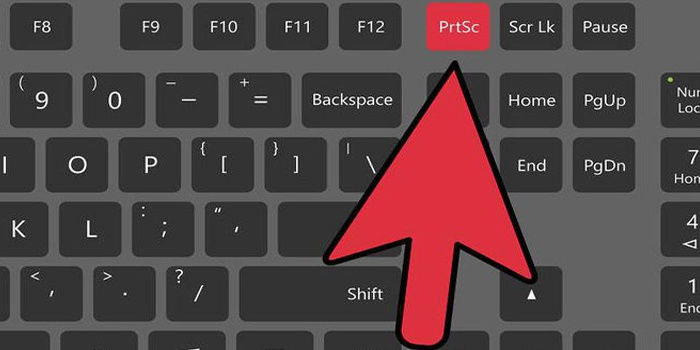
Tik dabar nebarkite planšetinio kompiuterio gamintojų, kad jie „pamiršo“ jums įvesti šį mygtuką.
Visa paslaptis yra ta, kad jūs „paprašote“ jos pasirodyti ekrane. Norėdami tai padaryti, pirmiausia atidarykite ekrano klaviatūrą. Mes tiesiog atkreipiame jūsų dėmesį į tai, kad turėtumėte skambinti ekrano klaviatūra, o ne nesėkmingai ieškoti mygtuko jutikliniame analoge.
Dabar galite paspausti mygtuką „PrtScr“ ir su juo „Windows“ mygtuką. Po to jūsų ekrano kopija bus perkelta į aplanką „Atsisiuntimai“, iš kurio jums tereikia jį išgauti.
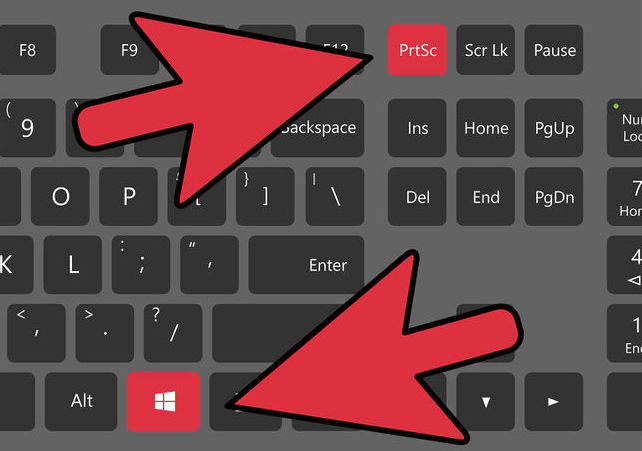
Jei reikiamo mygtuko nėra, paskambinkite ekrano klaviatūra ir paspauskite „PrtScr“ bei „Windows“ mygtuką
Kai kurie naujausi modeliai, turintys šią OS, turi naujas funkcijas. Jei turite naują planšetinio kompiuterio modelį, pabandykite padaryti ekrano kopiją laikydami nuspaudę „Windows“ klavišą ir išjungimo mygtuką.
„Android“
Jei jūsų žinioje yra „Android“, turėsite pabandyti priversti „žaliąjį robotą“ ekranuoti.
Problema ta, kad „Google“ iš pradžių paprasčiausiai net negalvojo tiekti šią funkciją turinčių planšetinių kompiuterių. Dėl šios priežasties daugeliui teko išsisukti, kad ekraną būtų galima pagaminti kabliu ar kreivai.
Specializuoti forumai tiesiog paskendo planšetinių kompiuterių savininkų prašymų jūroje. Vartotojai dalijosi savo paslaptimis ir radiniais, tačiau kūrėjai šią galimybę suteikė tik nuo 3.2 versijos. Šiuo atveju veiksmą buvo pasiūlyta atlikti gana paprastai. Tiesiog laikykite nuspaudę mygtuką „Naujausios programos“ ir pristabdykite, tada atleiskite raktą ir įsitikinkite, kad planšetinis kompiuteris susitvarkė su užduotimi.
Deja, net ir šiame etape kartais sunku rasti tinkamą derinį, kad jūsų nešiojamas kompiuteris be jokių abejonių padarytų ekrano kopijas.
Mes pasidalinsime keliomis paslaptimis, tačiau jei turite unikalų planšetinio kompiuterio modelį, negalėsite sukurti ekrano kopijų, apsiginklavę mūsų rekomendacijomis, turėsite naršyti internete ir ieškoti priimtino „recepto“ specialiai savo įrenginiui.
Beje, jei jus domina, kaip padaryti ekrano kopiją „Prestigio“ planšetiniame kompiuteryje, toks universalus metodas yra tinkamas. Tuo pačiu metu turite palaikyti išjungimo ir garsumo mažinimo klavišus, po to bus sukurtas trokštamas ekranas.
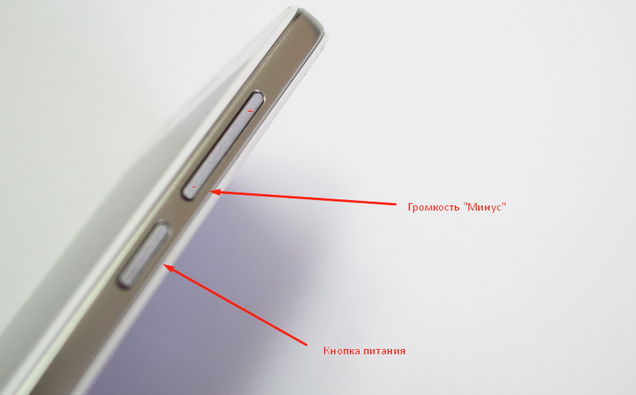
Paspaudus du mygtukus vienu metu, galėsite padaryti ekrano kopiją
Sužinoję, kaip sukurti ekraną „Prestigio“ planšetiniame kompiuteryje, gali kilti klausimas, kur šis ekranas buvo išsaugotas. Eikite į atminties kortelę, ten raskite aplanką „Paveikslėliai“ ir joje jau rasite aplanką su savo padarytomis ekrano kopijomis.
Mes nesiekiame visų išvardyti esamus būdus kurti ekrano kopijas, nes tai neįmanoma. Jų yra nepaprastai daug, kai kurie galbūt dar mums nežinomi. Beje, net ir tiems patiems gamintojams skirtingiems modeliams gali reikėti skirtingų derinių.
„Samsung“
Šiuo atveju ryškiausias pavyzdys yra korėjiečių, kuriai taikomi skirtingi modeliai, kurių metodai gali skirtis.
Norint suprasti proceso esmę, kaip padaryti ekrano kopiją „Samsung“ planšetinis kompiuteris, lengvai pastebėsite, kad veiksmai, kuriuos turite atlikti, yra tikrai skirtingi.
Profesionalai nurodo, kaip padaryti ekrano kopiją „Samsung“ planšetiniame kompiuteryje „Note“ eilutėje, tam turėtumėte naudoti skaitmeninį rašiklį. Tačiau vis dar yra kitų galimybių, kaip padaryti „Samsung“ planšetinio kompiuterio ekraną kituose modeliuose.
Vartotojai, kuriems reikia padaryti ekrano kopiją „Samsung“ planšetiniame kompiuteryje, teigia, kad kartais pakanka tiesiog palaikyti nuspaudus mygtuką „Pagrindinis“.
Taigi, norėdami išsiaiškinti, kaip sukurti ekrano ekraną „Samsung“ planšetiniame kompiuteryje, turėtumėte išnagrinėti įvairias parinktis ir pabandyti praktiškai pritaikyti jį savo planšetiniame kompiuteryje. Kiekvienas, kuris ieško būdo išspręsti iškilusią problemą, visada ras teisingą kelią.
Taip pat mygtukas „Pagrindinis“ bus paklausus, jei ieškote, kaip padaryti ekrano kopiją „Irbis“ planšetiniame kompiuteryje. Profesionalai rekomenduoja palaikyti maitinimo mygtuką kartu su mygtuku „Pagrindinis“.
Kaip sukurti ekraną „Irbis“ planšetiniame kompiuteryje, procesas yra gana paprastas, todėl, sukūrę pirmąjį ekraną, iškart spustelėsite visus kitus.
Asus
Jei esate „Asus“ programėlės savininkas ir norite sužinoti, kaip padaryti ekrano kopiją „Asus“ planšetiniame kompiuteryje, turėsite šiek tiek pakeisti nustatymus.
Taigi, prieš užimdami ekraną „Asus“ planšetiniame kompiuteryje, atidarykite parinktį „Nustatymai“ ir eikite į eilutę „Asus individualūs parametrai“. Dabar galite pamatyti bloką, susijusį su ekrano kopijomis.
Pažymėkite žymimąjį langelį ir sutikite sukurti ekrano kopijas. Dabar norėdami sužinoti, kaip padaryti ekrano kopiją tabletė „Asus“, tiesiog palaikykite nuspaudę mygtuką „Langas“, jis yra planšetinio kompiuterio apačioje, atrodo kaip du langai, esantys vienas šalia kito. Įsitikinsite, kad ekrane užfiksuoti planšetinį kompiuterį nėra sunku.
„Lenovo“
Taip pat naudinga susipažinti su paslaptimis, kaip padaryti ekraną „Lenovo“ planšetiniame kompiuteryje. Galite pasinaudoti jau pažįstamais patarimais, nukreipdami jus tuo pačiu metu palaikydami išjungimo ir garsumo mažinimo klavišus.
Jei norite rasti kitą būdą, kaip padaryti ekrano kopiją „Lenovo“ planšetiniame kompiuteryje, jums pravers kitas patarimas. Tiesiog nuleiskite greitojo paleidimo juostą ir tada darbalaukyje rasite ženklą „ekranas“.
Sužinokite, kaip padaryti ekrano kopiją „Lenovo“ planšetinis kompiuteris šiuo atveju tai jau lengva. Tiesiog spustelėkite šią nuorodą ir gaukite norimą produktą. Nufotografuota nuotrauka išsaugoma jūsų programėlės atmintyje.
Taigi, mes išnagrinėjome ekrano kopijų kūrimo galimybes įvairiuose planšetinių kompiuterių modeliuose. Tačiau nenuramink, kad dabar žinai absoliučiai visas paslaptis. Galbūt dėl \u200b\u200bkai kurių planšetinių kompiuterių turėsite sunkiai dirbti ir savarankiškai gauti reikiamą informacijos dalį.
Geros naujienos yra tai, kad laikui bėgant situacija gerėja, o gamintojai sukuria sąlygas, kurios palengvina vartotojų ekranų kūrimą, siūlant standartinius derinius.
Mes tikime, kad dabar viskas pasiseks jums, o ekrano kopijas galite kurti lengvai ir be problemų.
Ekrano kopija yra paprasta ir naudinga funkcija tuo pačiu metu. Tačiau „Android“ platformos programėlėse nėra universalaus klaviatūros, leidžiančios užfiksuoti ekraną, todėl vartotojai dažnai būna apstulbę. Šis nepatogumas yra susijęs su daugybe „Android“ įrenginių ir jų funkcijų.
Kaip padaryti ekrano kopiją „Android“
Ekrano kopijų darymo metodai ir pats tokios galimybės egzistavimas priklauso nuo operacinės sistemos versijos ir išmaniojo telefono ar planšetinio kompiuterio modelio. Yra trys pagrindiniai ekrano kopijos darymo būdai:
- naudojant spartųjį klavišą;
- naudojant trečiųjų šalių programas;
- naudojant kompiuterį ir USB.
Apsvarstykime kiekvieną metodą išsamiau.
Padaryti ekrano kopiją klavišais
Programėlių su „Android 4.0“ ir naujesnėmis versijomis savininkai gali padaryti ekrano kopijas naudodami paprastą klavišų kombinaciją. Norėdami tai padaryti, turite vienu metu palaikyti maitinimo ir garsumo mažinimo mygtukus. Skiriamasis fotoaparato užrakto garsas ir atitinkama animacija praneš, kad ekrano kopija sėkmingai išsaugota. Padarytą ekrano kopiją galite rasti aplanke „Ekrano kopijos“, esančiame jūsų telefono galerijoje.
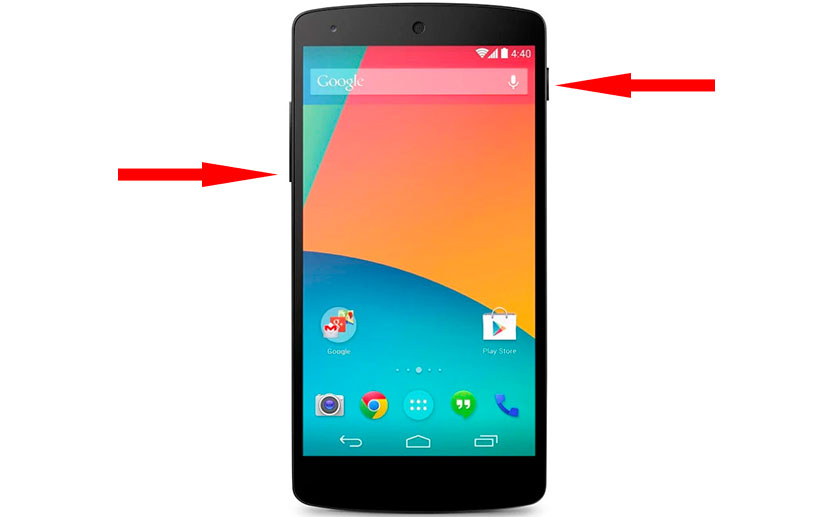 Maitinimo ir garsumo mažinimo klavišų derinys leis jums padaryti ekrano kopiją „Android 4.0“ ir naujesnėse versijose
Maitinimo ir garsumo mažinimo klavišų derinys leis jums padaryti ekrano kopiją „Android 4.0“ ir naujesnėse versijose
Įrenginiuose, kuriuose veikia „Android“ 3.2, 3.2.1 ir 3.2.2 versijos, ekrano kopija daroma paspaudus ir palaikant mygtuką Naujausios programos. Ankstesnėse „Android“ versijose klaviatūros nuorodos pasirinkimas ekrano kopijai atlikti priklauso nuo įrenginio modelio.
Su ankstesnėmis versijomis programinė įranga „Android“ sistemoje viskas yra sudėtingiau. Ekrano fiksavimas ne visada buvo įmontuotas sistemoje, tačiau kai kurie gamintojai patys tai pridėjo. Šiuo atžvilgiu skirtingų gamintojų telefonų ir planšetinių kompiuterių ekrano kopijų darymo metodai skiriasi.
Lentelė: kūrimo būdas ir aplankas, kuriame išsaugoti ekrano kopiją skirtingose \u200b\u200b„Android“ programėlėse
Vaizdo įrašas: kaip padaryti ekrano kopiją skirtinguose „Android“ įrenginiuose
Nuotraukų galerija: kaip padaryti ekrano kopiją naudojant spartųjį klavišą
 Įjungta „Samsung“ telefonas „Galaxy“ gali suveikti „Back“ ir „Home“ klavišų derinys. Ekrano kopiją padaryti „HTC“ telefone galima naudojant „Power off“ ir „Home“ klavišų derinius telefone Samsung Galaxy S II padės derinti „Power“ ir „Home“
Įjungta „Samsung“ telefonas „Galaxy“ gali suveikti „Back“ ir „Home“ klavišų derinys. Ekrano kopiją padaryti „HTC“ telefone galima naudojant „Power off“ ir „Home“ klavišų derinius telefone Samsung Galaxy S II padės derinti „Power“ ir „Home“
Ekrano darymas naudojant specialias programas
Yra daugybė programų, leidžiančių padaryti ekrano kopijas keletu paspaudimų. Tarp jų populiariausios yra „Screenshot Ultimate“, „Screenshot“, „Screenshot UX“ ir „No Root Screen Shot“. Apsvarstykime jų galimybes.
„Ultimate“ ekrano kopija
Programa neprašo root teisių ir leidžia jums nustatyti vaizdo formatą. Ekrano kopijas galima sukurti:
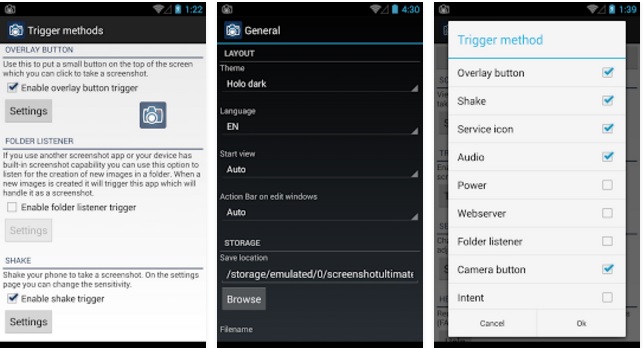
Programa leidžia redaguoti išsaugotas nuotraukas apkarpant, pridedant antraštes, pasukant ir pan.
Ekrano kopija
Programoje yra parinktys pasirinkti ekrano kopijos formatą, apkarpyti, nustatyti laikmatį (pauzė prieš užfiksuojant ekraną). Vaizdą galima pasidalinti per „Twitter“, „Facebook“ ir kitus socialiniai tinklai... Daugelyje „Android“ įrenginių šiai programai nereikia prieigos prie vartotojo, tačiau gali būti išimčių.
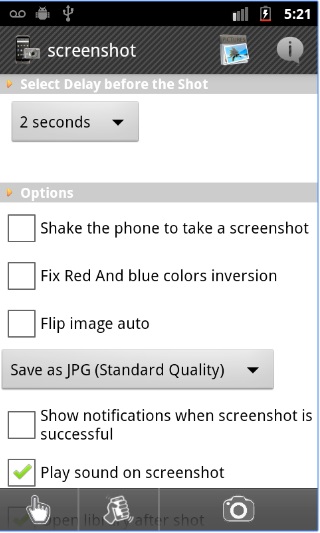 Kad ekrano kopija veiktų kai kuriuose įrenginiuose, reikalingos pagrindinės teisės
Kad ekrano kopija veiktų kai kuriuose įrenginiuose, reikalingos pagrindinės teisės
Ekrano kopija UX
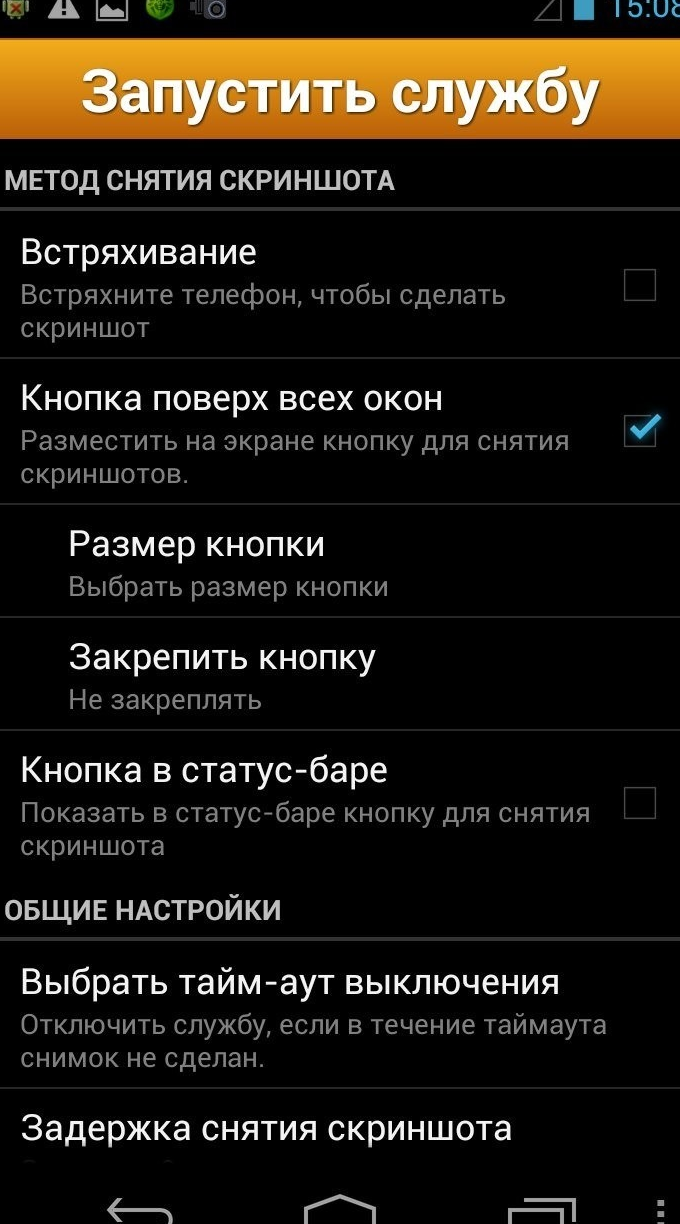 „UX“ ekrano kopija turi rusišką sąsają, todėl lengva išsiaiškinti programos nustatymus
„UX“ ekrano kopija turi rusišką sąsają, todėl lengva išsiaiškinti programos nustatymus Nėra šakninio ekrano
Šioje programoje yra beveik visi aukščiau išvardytų programų pranašumai, būtent:
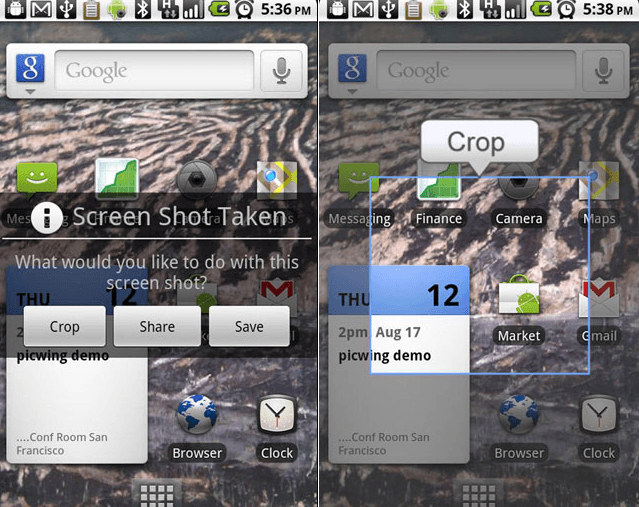
Pasak kūrėjų, „No Root Screen Shot“ veikia su visais „Android“ įrenginiai be išimties, nereikalaujant root prieigos.
Kaip gauti pagrindines teises
Jei programa vis dar prašo suteikti vartotojo teises, jas galite gauti atlikdami šiuos veiksmus:
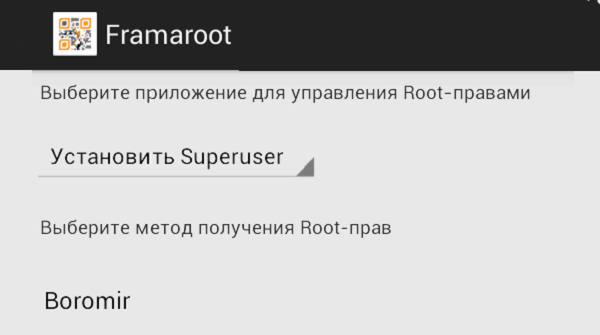
Gauti pagrindines teises yra rimta rizika. Įdiegus juos, įrenginio garantija nebegalios, o visi oficialūs programinės aparatinės įrangos atnaujinimai turės būti atliekami rankiniu būdu.
Ekrano kopija naudojant kompiuterį ir USB
„Android“ įrenginio prijungimas prie kompiuterio naudojant USB kabelį yra dar vienas būdas padaryti ekrano kopiją. Verta įspėti, kad šis kelias užima daug daugiau laiko nei bet kuris iš aukščiau išvardytų dalykų, tačiau jis taip pat turi savo privalumų: nėra rizikos prarasti garantiją ir 100% sąveikos su bet kokiu išmaniojo telefono ar planšetinio kompiuterio modeliu. Norėdami padaryti ekrano kopiją naudodami kompiuterį ir USB, atlikite šiuos veiksmus:
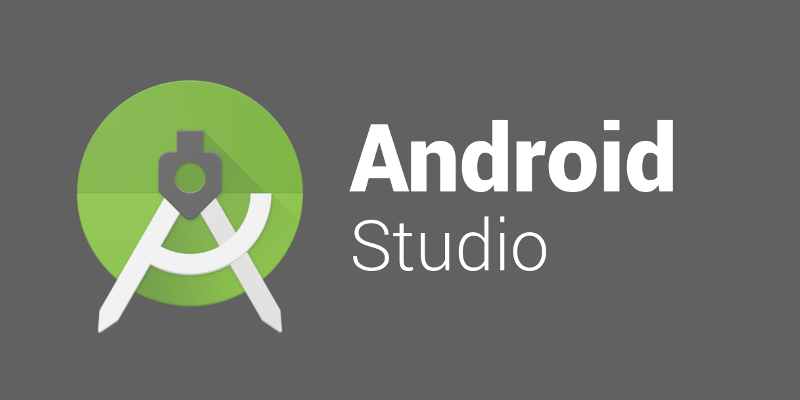
Kodėl ekrano kopija neišsaugoma
Gali būti kelios priežastys:
- laisvos atminties trūkumas. Tai gali įrodyti juodas vaizdas, sveriantis 0 baitų numatytos ekrano kopijos vietoje. Išvalykite įrenginio atmintį ir bandykite dar kartą;
- užstrigę arba visiškai sugedo klavišai, naudojami ekrane. Įsitikinkite, kad jie veikia. Jei įvyko gedimas, pataisykite;
- nėra aplanko „Ekrano kopijos“, kuriame turėtų būti išsaugotos ekrano kopijos. Tokiu atveju iš naujo paleiskite įrenginį. Jei aplankas nebuvo sukurtas automatiškai, tada sukurkite jį rankiniu būdu;
- vairuotojų avarijos yra retos, tačiau bene rimčiausios problemos. Tokiu atveju bus pastebėti kitų programų veikimo defektai. Kreipkitės paslaugų centras - geriausia išeitis iš šios situacijos.
Vaizdo įrašas: kodėl ekrano kopija neišsaugoma ir kaip išspręsti šią problemą
Kaip išjungti „Android“ ekrano kopijos funkciją
Vaizdo fiksavimo funkciją galite išjungti, perklijuodami klavišus. Šiems tikslams yra speciali programa tuo pačiu pavadinimu. Šios programos galimybių diapazonas leidžia:
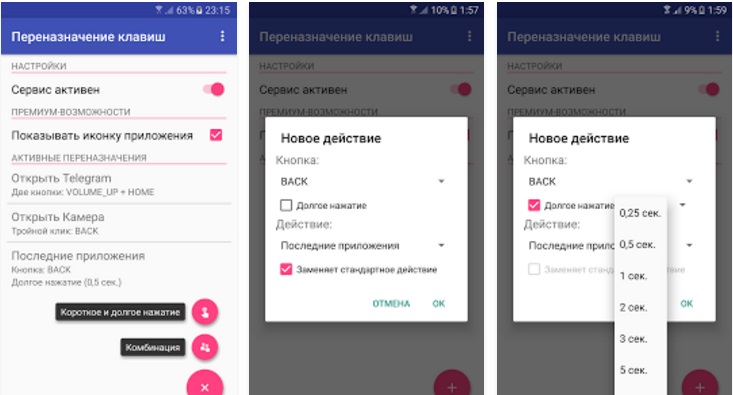
Norint naudoti daugumą funkcijų, pagrindinės teisės nereikalingos, tačiau norint užrakinti įrenginį, sustabdyti programas ir pakeisti kalbą, reikalingos supernaudotojo teisės. Raktų keitimą galima atsisiųsti iš „Play“ rinkos.
Vaizdo įrašas: kaip pakeisti raktus „Android“
Išsamus visų ekrano kopijos darymo būdų „Android“ įrenginiuose tyrimas dar kartą įrodo, kad ši platforma yra labai lanksti. Naujos programinės įrangos versijos leidžia išmaniuosius telefonus ir planšetinius kompiuterius naudoti kuo patogiau. O seniems asamblėjoms yra daugybė programų, kurios kompensuoja jų trūkumus.
Ekrano kopija yra ekrano vaizdo momentinė nuotrauka. Labai dažnai tai atliekama norint užfiksuoti kokį nors įmantrų dialogą socialiniuose tinkluose ar forume, išsaugoti paveikslėlį, kurio neįmanoma nukopijuoti įprastu būdu, taip pat išsaugoti tarpinius kai kurių apklausų pasiekimų rezultatus. Kaip matote, naudinga žinoti, kaip planšetiniame kompiuteryje padaryti ekrano kopiją.
Kaip galite padaryti ekrano kopiją planšetiniame kompiuteryje?
Jei tabletės su operacinė sistema „Windows“ turi specialų mygtuką „Prt Sc Sys Rq“ (spausdinimo ekranas). Turėkite omenyje, kad tai yra tai, ko jums reikia paspausti. Bet norint jį rasti, reikia rasti ekrano klaviatūrą, o ne jutiklinę klaviatūrą. Aplanke „Atsisiuntimai“ ieškokite momentinės nuotraukos, „užfiksuotos iškarpinėje“. „Android“ sistemos planšetiniuose kompiuteriuose tokio rakto kartais nėra, pirmosios ar antrosios kartos „Androiduose“ šios galimybės gamintojai nepateikė. Jei toliau pateiktos rekomendacijos neatitinka jūsų „brandaus“ „Android“, turėsite internete ieškoti ko nors konkretaus savo modeliui. Šios parinktys tiks daugumai planšetinių kompiuterių.
Skirtingi planšetinio kompiuterio ekrano kopijos darymo būdai
Turi atsisiųsti iš Zaidimu parduotuve „Easy Screenshot“ programinę įrangą, įdiekite ją ir raskite parinktį Pradėti fiksuoti. Dialogo lange bus siūlomi tolesni veiksmai, apie kuriuos parašysime toliau.
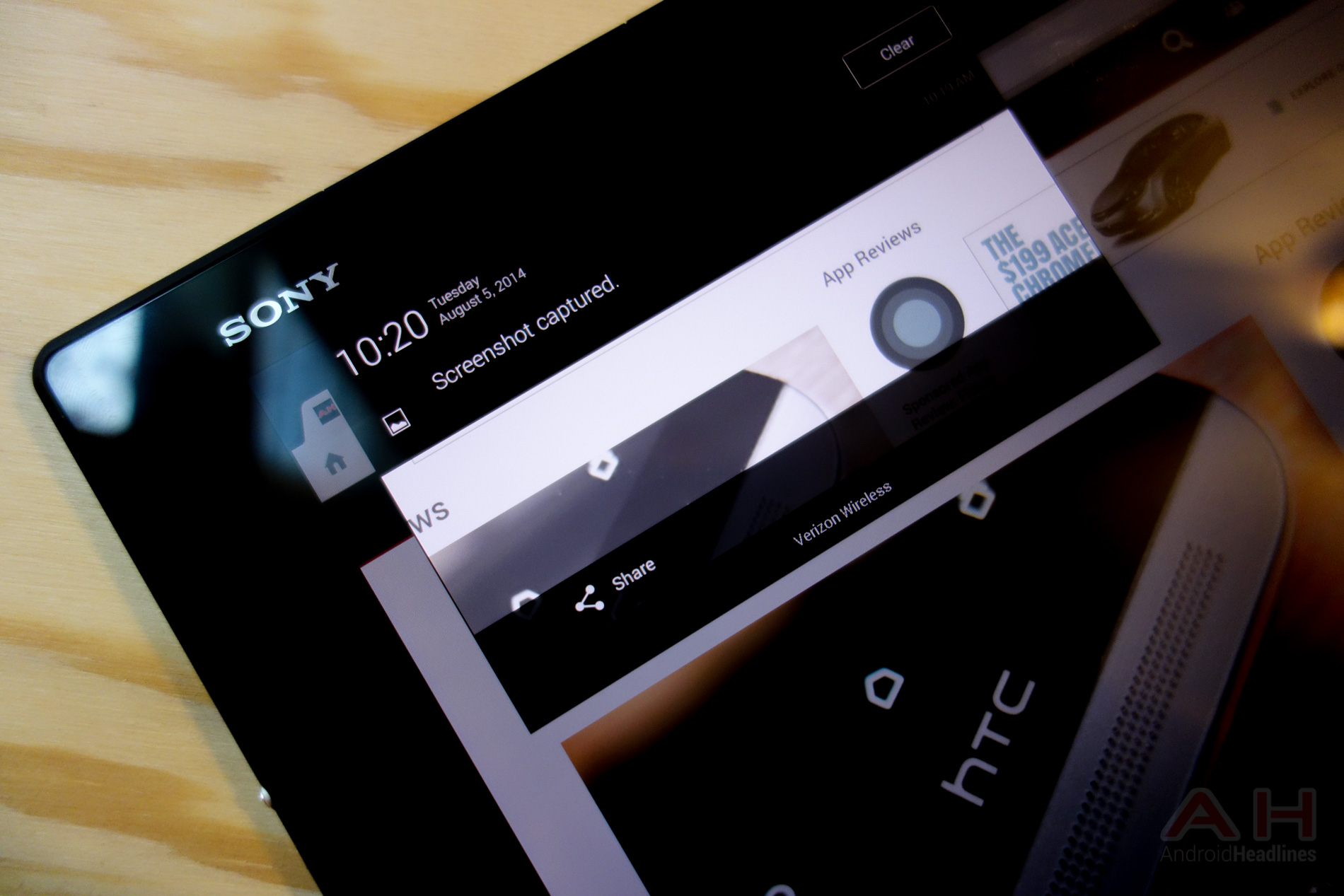
- Garsumo valdymo mygtukai (kai kuriems planšetiniams kompiuteriams - „padidinti garsumą“, „Galaxy Nexus“ - mažinti, maitinimas + garsumo mažinimas) + maitinimo įjungimas / išjungimas, paspausti vienu metu - teisingas būdas ekrano kopijai. „Sony Xperia“ paspaudę mygtukus turite pasirinkti meniu pasirodantį elementą. Kai kuriuose modeliuose mygtukų (arba vieno iš jų) laikymas trunka iki 2–3 sekundžių. Juos paspaudus, pasigirsta būdingas paspaudimas, kaip fotografuojant skaitmeniniu įrenginiu.
- Pirmasis klavišas yra tas pats, antrasis - eiti į meniu ir vėl tuo pačiu metu.
- Kai kuriose tabletėse, pavyzdžiui, „Galaxy Note“, operacija atliekama naudojant „rašiklį“.
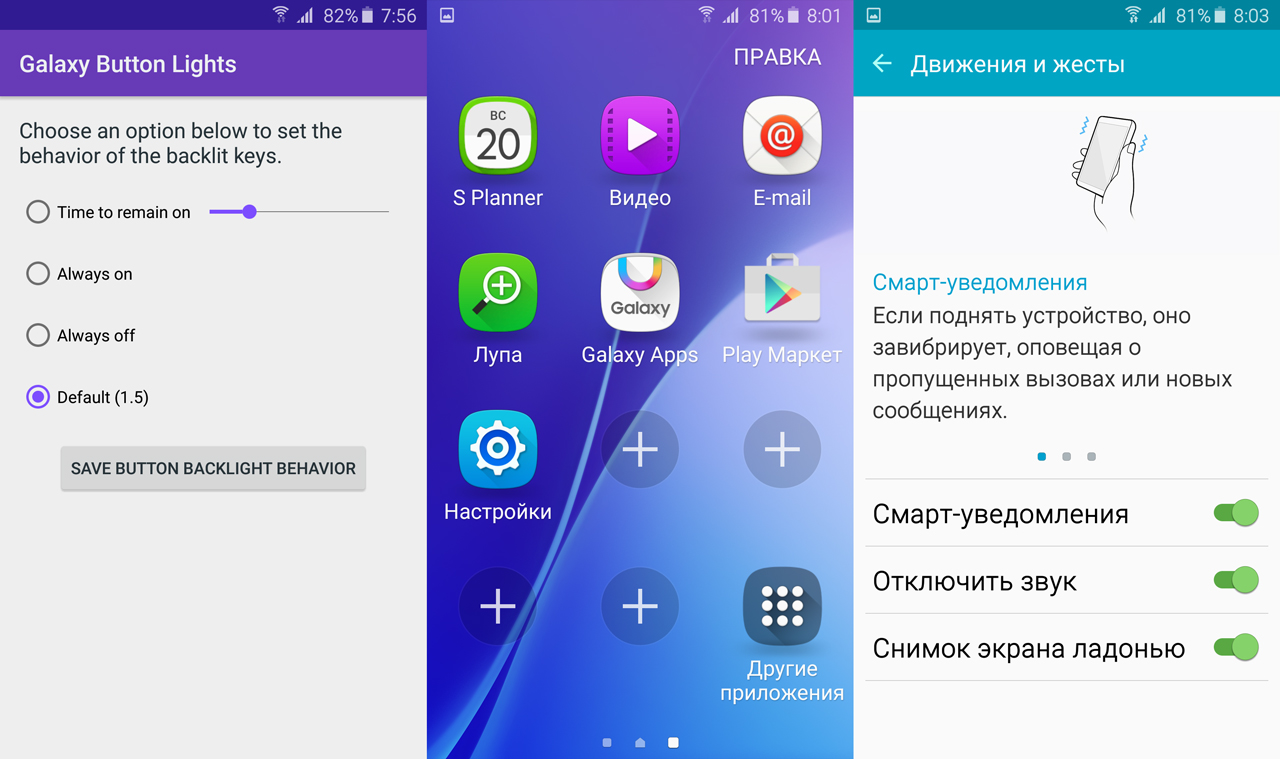
- Yra modelių, kuriuose yra „Palm Screenshot“ funkcija (vykdoma slenkant delno kraštą nuo vieno ekrano krašto į kitą).
- Patogiausi yra „LG“ modeliai - yra „Quick Memo“ programa.
- „Android 3.2“ ir toliau galite gauti ekrano kopiją spustelėdami jutiklį „Naujausios programos“.
Naudojant šiuos metodus, bus sukurtas specialus aplankas „Ekrano kopijos“, kuriame bus ekrano kopijos, kurios bus saugomos galerijoje, o būsenos juostoje pasirodys piktograma.